AE-USBPIC44基板とPICkit3の外観を以下に示します。

特長
・USB2.0対応マイコンを搭載。
・プログラムの書き込みに便利なICSPRコネクタ付きです。
・電源LED、リセットスイッチに加えて、ユーザが自由に使用できるLEDx1とスイッチx2付きです。
・20MHz水晶振動子付きです。
・5Vまたは3.3V動作が可能(3.3Vレギュレータ付き)。
・ピンは、ポート毎にまとまって引き出されています。
仕様
・搭載マイコン:PIC18F4553
プログラムメモリ:32KB
SRAM:2KB
EEPROM:256バイト
ADコンバータ:12ビットx13ch(最大)
・電源:バスパワー(5V)または外部供給
・基本クロック周波数:20MHz
・USBコネクタ:マイクロB
・搭載LED:青色
アナログ入力12ビットx13chはすごい!!!
(1).PIC18F4553使用 USBマイコンボード
価格:¥1,280 × 数量:1 = 合計:¥1,280
(2)マイクロチップ PICkit3
価格:¥4,300 × 数量:1 = 合計:¥4,300
(3)USBケーブル Aオス−マイクロBオス 1.5m A−microB
価格:¥130 × 数量:1 = 合計:¥130
(4)送料 ¥500
(1)PICkit3付属CDソフト
・MPLAB IDE v8.70が付属
・インストール時に以下のエラー発生!!
「Error 1335.The cabinet file 'Data.cab' required for this installation is corrupt and cannot be used.This could indcate a network error,an error reading from the CD-ROM,or a problem with this package.」
・何度やってもだめでした。(説明書には最新プログラムをネット経由でインストールしてくださいと書いてありました。)
(2)「MPLAB X IDE v2.00」と「xc8-v1.30-win」のインストール
http://www.microchip.com/pagehandler/en-us/family/mplabx/
の「Download」タブのWindows (x86/x64)
・MPLABR X IDE v2.00 01/04/2014 358Mb
・MPLABR XC8 Compiler v1.30 1/14/2014 175Mb
・いずれも正常にインストールが完了し正常動作しました。
(3)「MPLAB IDE v8.92」と「MPLAB C for PIC18 MCUs」のインストール
http://www.microchip.com/stellent/idcplg?IdcService=SS_GET_PAGE&nodeId=2115
のMPLAB IDE Archives 「MPLAB IDE v8.92」と
http://www.microchip.com/Developmenttools/ProductDetails.aspx?PartNO=SW006011#dtDocumentation
の「MPLAB C for PIC18 v3.47 in LITE mode」をダウンロードしてインストールします。
(4)アプリケーション・ライブラリーのインストール
http://www.microchip.com/pagehandler/ja-jp/devtools/mla/archives.html
の Version: v2009-08-31「Microchip Application Libraries v2009-08-31.EXE」を試しにインストールしました。いっぱいあって、どれが 秋月電子通商 http://akizukidenshi.com/catalog/g/gK-06720/のMPLABを使った使用例2に一致するのか?わかりません。(とりあえず、類似のサンプルがありました。)
(1)「MPLAB X IDE v2.00」をインストールすると「MPLAB X IDE v2.00」「MPLAB driver swither」「MPLAB IPE」の3個のアイコンがディスクトップに作成されます。
(2)「MPLAB IDE v8.92」をインストールすると「MPLAB IDE v8.92」のアイコンがディスクトップに作成されます。
(3)アイコンの画像
アイコンの画像を下記に示します。
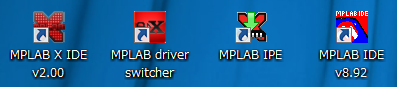
(4)アイコン「MPLAB X IDE v2.00」
・メインのソフト開発環境となります。(基本操作は後で紹介したいと思います。)
(5)アイコン「MPLAB driver swither」
・ツールPICkit3のドライバーを「MPLAB X IDE v2.00」と「MPLAB IDE v8.92」で切り替えるために必要となります。
・「MPLAB driver swither」を起動する際は「MPLAB X IDE v2.00」と「MPLAB IDE v8.92」は起動していない必要があります。
・「MPLAB X IDE v2.00」と「MPLAB IDE v8.92」は同時に使用できません。
(6)アイコン「MPLAB IPE」
・hexファイル(機械語変換ファイル)を直接PICマイコンに書き込むことができます。
・PICマイコンから機械語変換データを読み出し、hexファイル(機械語変換ファイル)として保存できます。
・PICマイコンへは別電源を供給する必要があるようです。
(7)アイコン「MPLAB IDE v8.92」
・旧タイプののソフト開発環境となります。
・使用にあたっては、さんざんトラブルが発生しました。(使用にあたっては、いろいろ注意が必要です。注意事項は後で述べたいと思います。
感想:「MPLAB IDE」はこれまでの主流でしたが、複雑になりすぎて基本操作に関するトラブルが発生しやすい。「MPLAB X IDE」は大幅にソフト開発環境が変更になっているため、「MPLAB IDE」との互換性があまりありません。
「MPLAB IDE v8.92」は 「MPLAB IDE」最後のバージョンですが以下の問題がありました。
(1)インストール後、アイコン 「MPLAB IDE v8.92」をダブルクリックしても、起動画面がすぐに終了してしまう。
・原因:ユーザ名(ユーザ・アカウント)に漢字などの2バイト文字(ひらがな,カタカナ,漢字,全角アルファベットなど)を使用しているため
MPLAB IDEはプロジェクトの中間ファイルを,環境変数“TMP”で指定されたフォルダに出力します.アカウント名に2バイト文字が使用されている場合,環境変数“TMP”にも2バイト文字が混入するため,MPLAB IDEがフォルダを認識できずプログラムが強制終了します.
・対策:
(a)「システムのプロパティ」を開く
(b)「詳細設定」タブをクリック
(c)起動と回復の「環境変数」ボタンをダブルクリック
(d)変数「TPM」の値を全角文字から半角文字に変更
詳細は下記アドレスの参照が良いと思います。
http://www.cqpub.co.jp/toragi/contents/dsPICFAQ/FAQ3/faq3.htm
(2)ソースファイルの保存場所が制限される。
・原因:ソースファイルの保存場所のルートディレクトリの名称に全角文字があるとファイルを正しく読み取れない。
・対策:Cドライブの直下に半角文字名のフォルダを作成し、そこに保存する。
(3)サンプルプログラムのファイル群が複雑に絡み合っており、保存場所を変えると位置関係に矛盾が生じる。
日本では、コンピュータ名やユーザ名に全角文字を使用するのが一般的であり、上記の問題は致命的な問題と思える。作業中のファイルは一端デスクトップ上に作成し、作業が完了後にライブラリフォルダに保存するのが一般的でどうしてもそうするくせある。そうするとファイルを認識できなくなり、コンパイルエラーが発生することになります。
上記のトラブルは「MPLAB X IDE v2.00」では発生しませんでした。速やかに「MPLAB X IDE」に移行すべきでしょう!!
もうひとつ困った問題があります。
多くのPICマイコンの入門書は「MPLAB X IDE」とコンパイラ「HI-TECH Software」とピン数の少ない単機能PICマイコンの組合せで記載されている。
しかし、旧アプリケーション・ライブラリーは「MPLAB IDE」とコンパイラ「MPLAB C for PIC18 MCUs」の組合わせとなる。
新アプリケーション・ライブラリーは「MPLAB X IDE」と「MPLABR XC8 Compiler」の組合せとなる。これらの組合せにおいて、互換性はないことになります。
さらにもうひとつ、PICマイコンとPICプログラマー(PICkit3等)には相性がありそうだ?PICマイコンの種類は多く組合せによる問題が起こりそうなきがする?(単なる不安ですが)
(1)PICマイコン用プログラム開発環境整備でいろいろ不安要素がありますが、一応準備完了です。
(2)MPLABを使った使用例1とMPLABを使った使用例2にまずは挑戦です。